Como utilizar VPN Unlimited para Equipes
VPN Unlimited para Equipes permite que você proteja suas informações comerciais, tráfego e dados dos clientes, cobrindo toda a sua equipe com proteção VPN Unlimited. É fácil e conveniente para você gerenciar suas assinaturas, e o mais simples possível para que eles comecem a utilizar nosso serviço. Saiba mais sobre este recurso aqui.
Como convidar e administrar os membros da equipe? Como garantir a segurança de sua equipe com VPN Unlimited? Encontre todas as respostas neste manual passo a passo que o guiará através das possibilidades da conta de sua equipe.
Como obter uma conta VPN Unlimited Team
- Acesse seu Escritório do Usuário em my.keepsolid.com.
- Vá para a seção All Products (Todos os produtos), onde você verá todos os produtos KeepSolid disponíveis.
- Encontre VPN Unlimited para equipes na lista de produtos.
- Clique no botão Get Now (Obter agora) abaixo do VPN Unlimited para equipes.
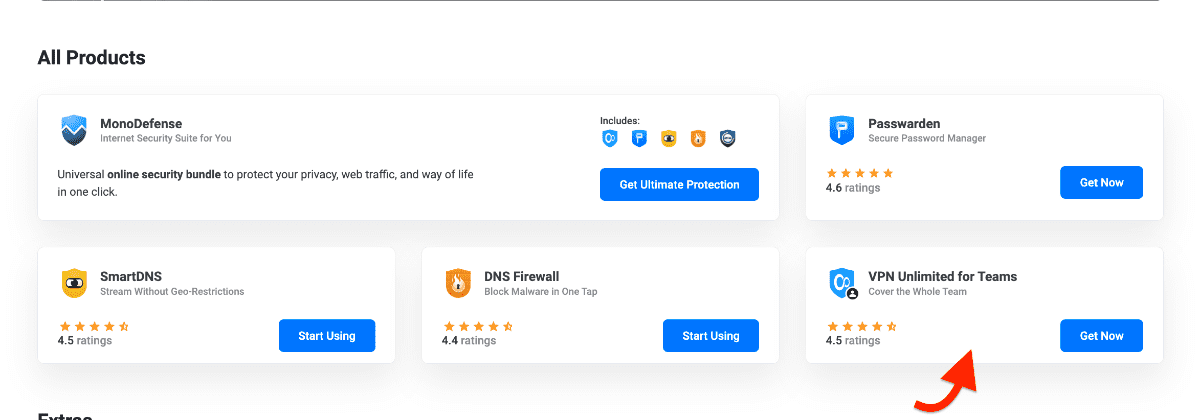
5. Você será redirecionado para a aba VPN Unlimited Teams, onde poderá:
- Selecionar a aba Teams (Equipes), se ainda não estiver selecionada
- Escolher seu período de cobrança preferido
- Selecionar entre os tamanhos de equipe disponíveis
6. Clique em Select (Selecionar) abaixo do plano escolhido.
7. Clique no botão Continue to payment (Continuar para pagamento) na parte inferior da página.

Para equipes grandes: Se você precisar de mais de 40 usuários, entre em contato com a equipe de suporte para soluções empresariais personalizadas clicando em Contact us (Entre em contato) na seção Enterprise (Empresarial).

8. Na página de finalização da compra, você verá:
- Detalhes do produto: VPN Unlimited para equipes com o número de usuários selecionado
- Order Summary (Resumo do pedido) com o valor total
- Seleção do método de pagamento: Cartão de crédito ou débito/PayPal/Amazon Pay/Pagamentos com criptomoedas/Outros métodos disponíveis
9. Escolha seu método de pagamento preferido e complete a compra.
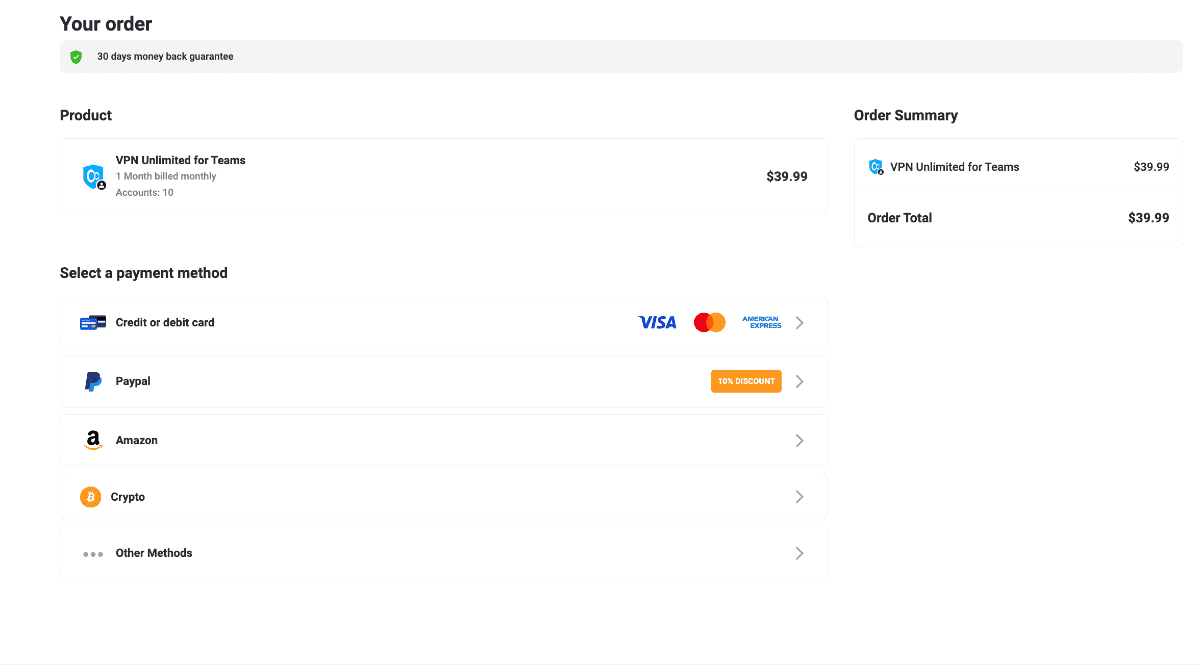
Após uma compra bem-sucedida, você encontrará a nova seção VPN Unlimited Team em My Products (Meus produtos), onde poderá gerenciar a assinatura da sua equipe.
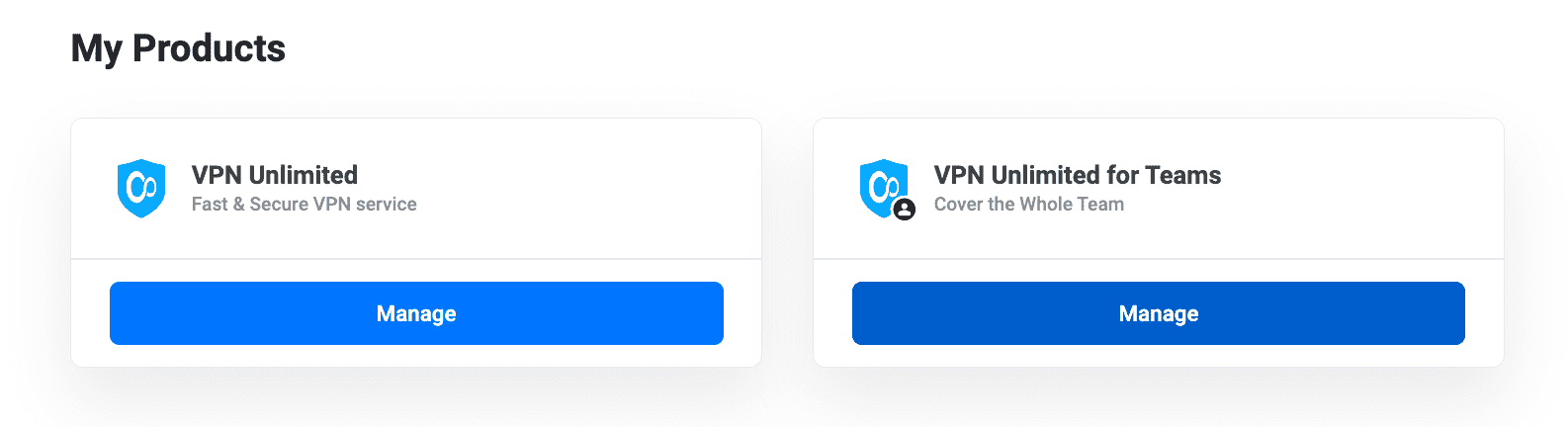
Nota: Uma conta VPN Unlimited pode ser uma Admin de apenas uma equipe. Embora o número de equipes que você pode ser convidado como um membro seja ilimitado. Não importa a quantas equipes você pertença, você pode vê-las todas na tela do VPN Unlimited Team.
Como mudar o nome de sua equipe VPN
Como Admin (Administrador) da equipe, você pode alterar o nome padrão atribuído à sua equipe. Para renomear sua equipe:
1. Vá para a seção My Products (Meus produtos) e encontre sua assinatura VPN Unlimited para equipes.
2. Clique no botão Rename team (Renomear equipe)

3. Na janela pop-up Renomear equipe que aparece:
- Digite o nome preferido da equipe no campo Team name (Nome da equipe)
- Clique em Confirm Changes (Confirmar alterações) para salvar o novo nome
- Ou clique em Cancel (Cancelar) se quiser manter o nome atual
O nome da equipe será atualizado imediatamente e ficará visível para todos os membros da equipe.
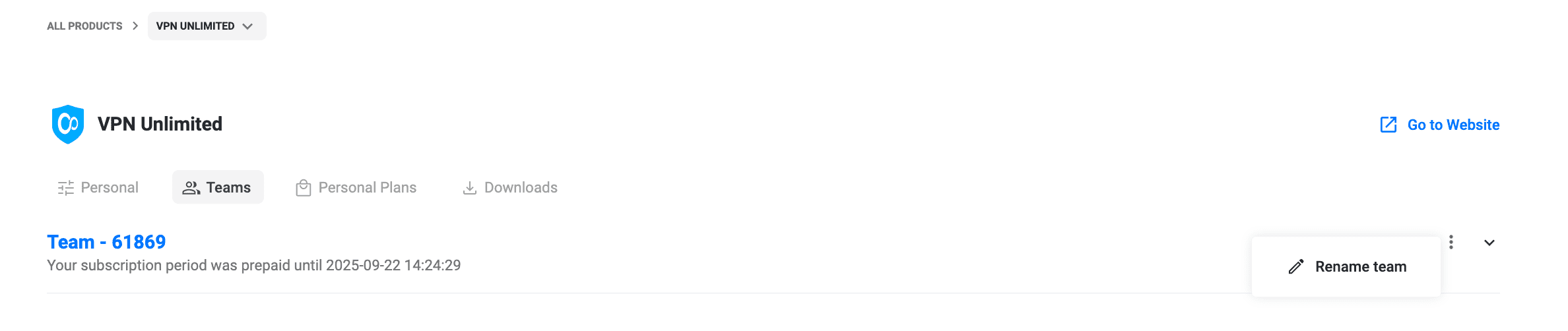
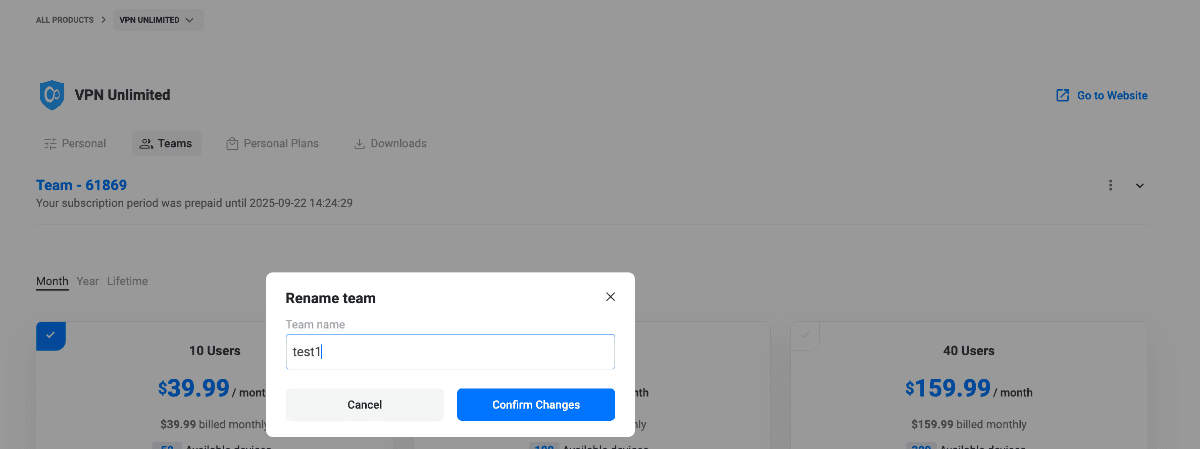
Como administrar sua equipe
Convide usuários para sua equipe VPN Unlimited
-
No seu Escritório do Usuário vá para All Products (Todos os produtos) → VPN Unlimited → Teams (Equipes), depois expanda sua equipe clicando na seta para baixo.
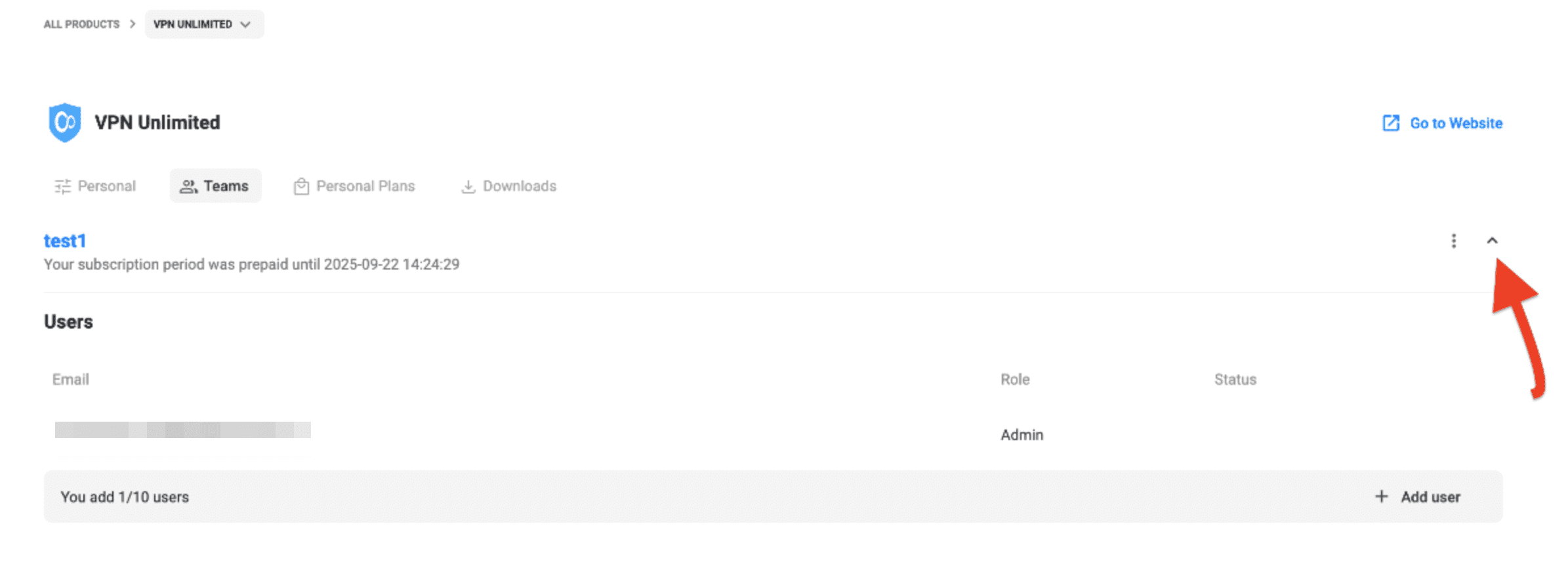
-
Clique em + Add user (+ Adicionar usuário), digite o e-mail do membro no pop-up Invite user (Convidar usuário) e clique em Send Invite (Enviar convite).
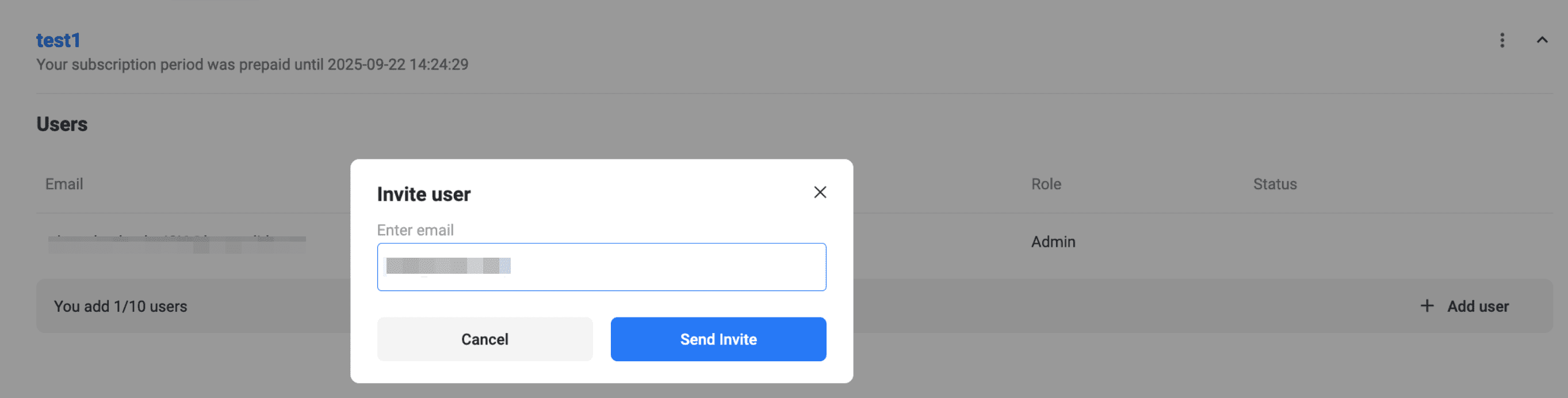
- O novo usuário aparece na lista com status Pending (Pendente) (ponto laranja).
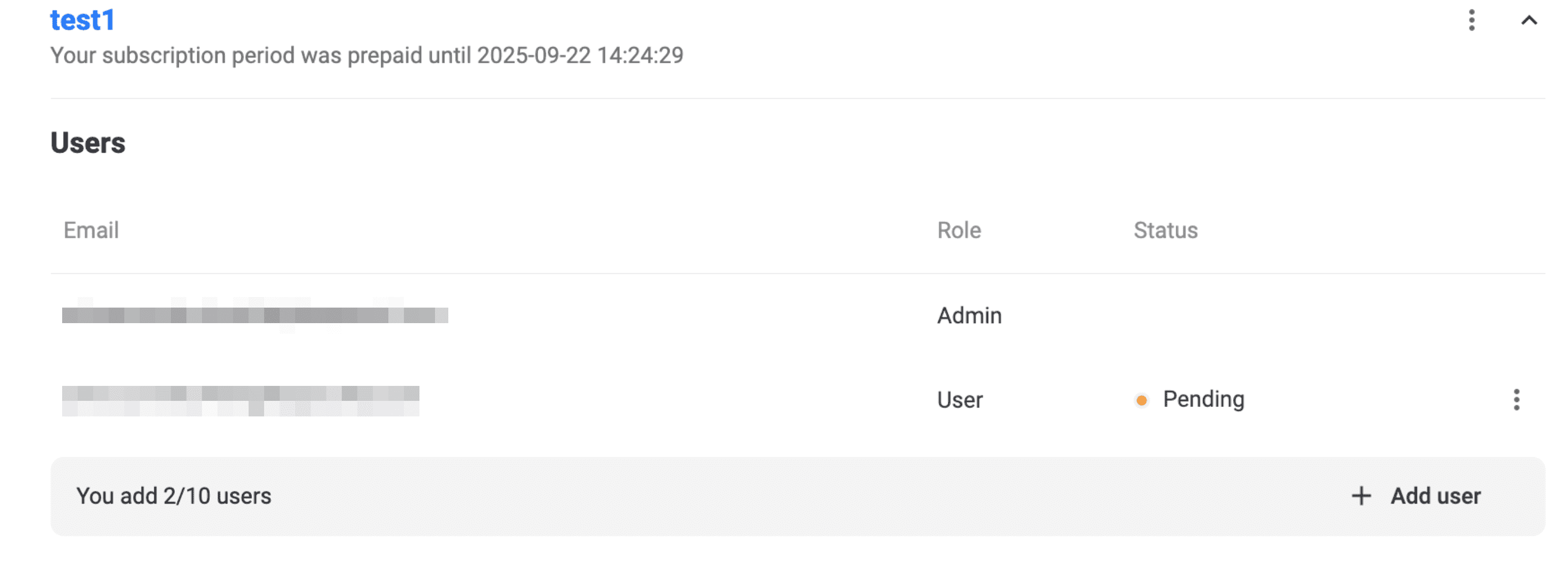
Um e-mail informativo é enviado para o endereço indicado - nenhuma ação é necessária dentro do próprio e-mail.
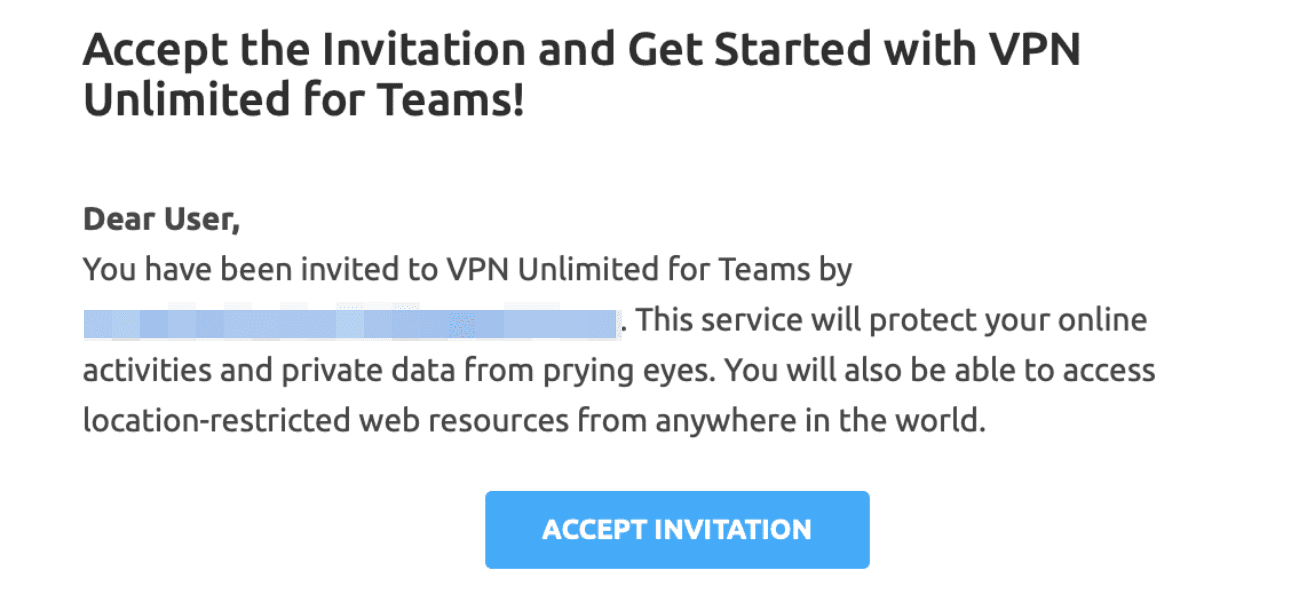
3. O usuário aceita o convite
- O usuário convidado faz login (ou se registra) no Escritório Pessoal usando o e-mail do convite.
- Em All Products (Todos os produtos) → VPN Unlimited → Teams (Equipes), precisa clicar em Accept on the invitation (Aceitar o convite) para se juntar à equip
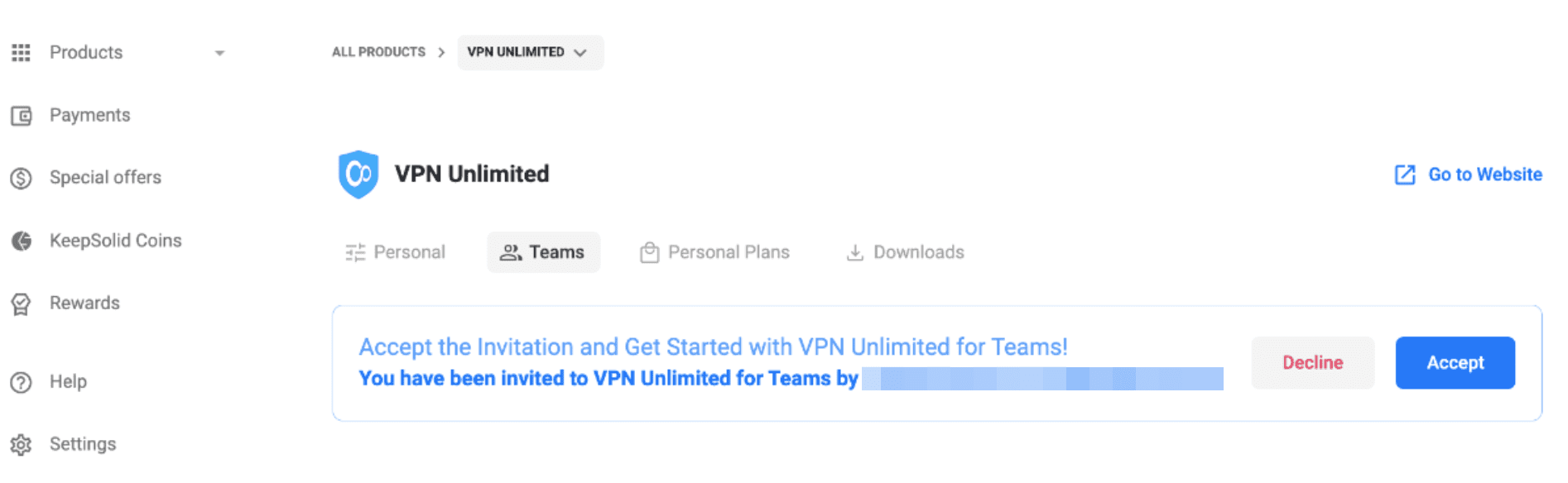
Remover um membro da equipe
Para remover um usuário, simplesmente clique no ícone ao lado do membro correspondente da sua equipe

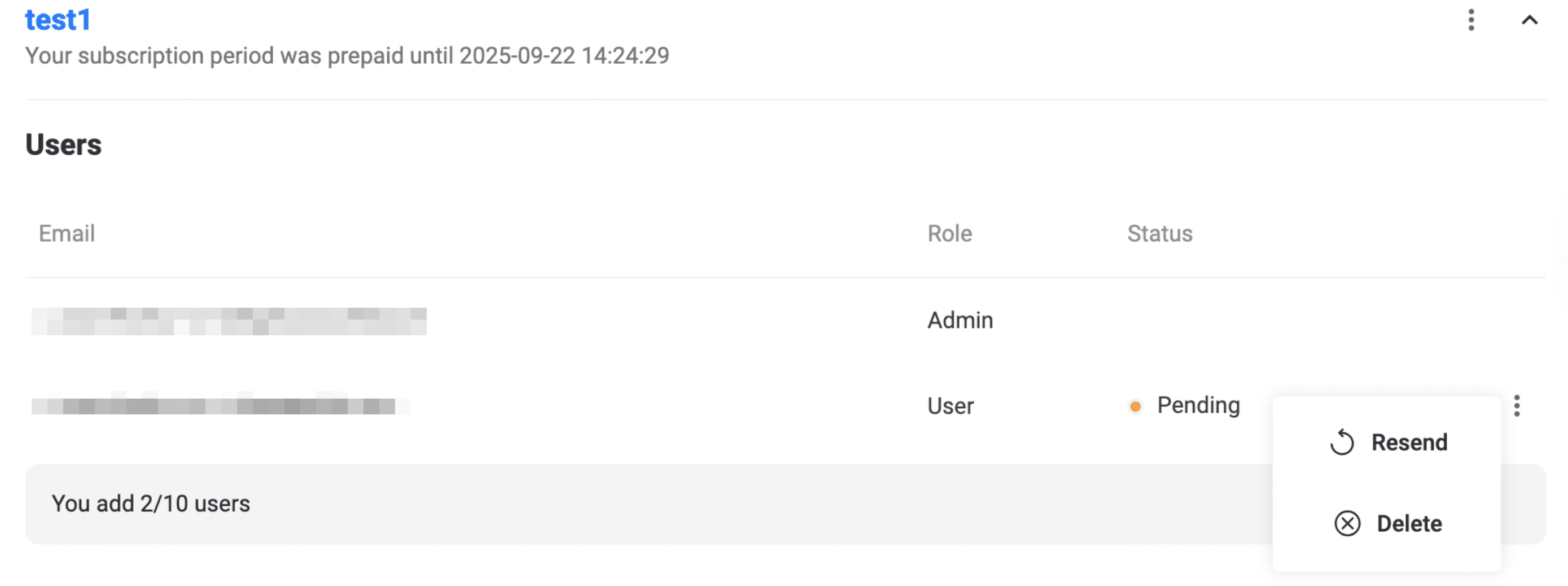
Como estender sua equipe VPN Unlimited
Para poder convidar mais membros, você precisa atualizar a conta da sua equipe. Você pode fazer isso de várias maneiras:
- Vá para o Escritório do Usuário e abra My Products (Meus produtos) → VPN Unlimited for Teams → Manage (Gerenciar).

b. Selecione o novo plano que corresponda ao número desejado de usuários (por exemplo, upgrade de 10 para 20 usuários) clicando em Select (Selecionar) abaixo do cartão correspondente.
c. Clique em Continue to payment (Continuar para pagamento) na parte inferior da página.
d. Complete a compra escolhendo seu método de pagamento e confirmando a transação.

Se você precisar de mais do que as opções listadas (até 40 usuários), clique em Contact us (Entre em contato) no banner Enterprise (Empresarial) para discutir planos personalizados.

Como elevar o nível de proteção de sua equipe
Para desfrutar do mais alto nível de proteção, assim como a melhor velocidade de conexão e desempenho possível, você pode obter um Servidor VPN Pessoal ou um IP Pessoal que será automaticamente compartilhado com todos os membros de sua equipe. Para obter um servidor VPN Pessoal para sua equipe, siga alguns passos simples abaixo:
- Vá para o Escritório do Usuário e role para baixo até a seção Extras (Extras).
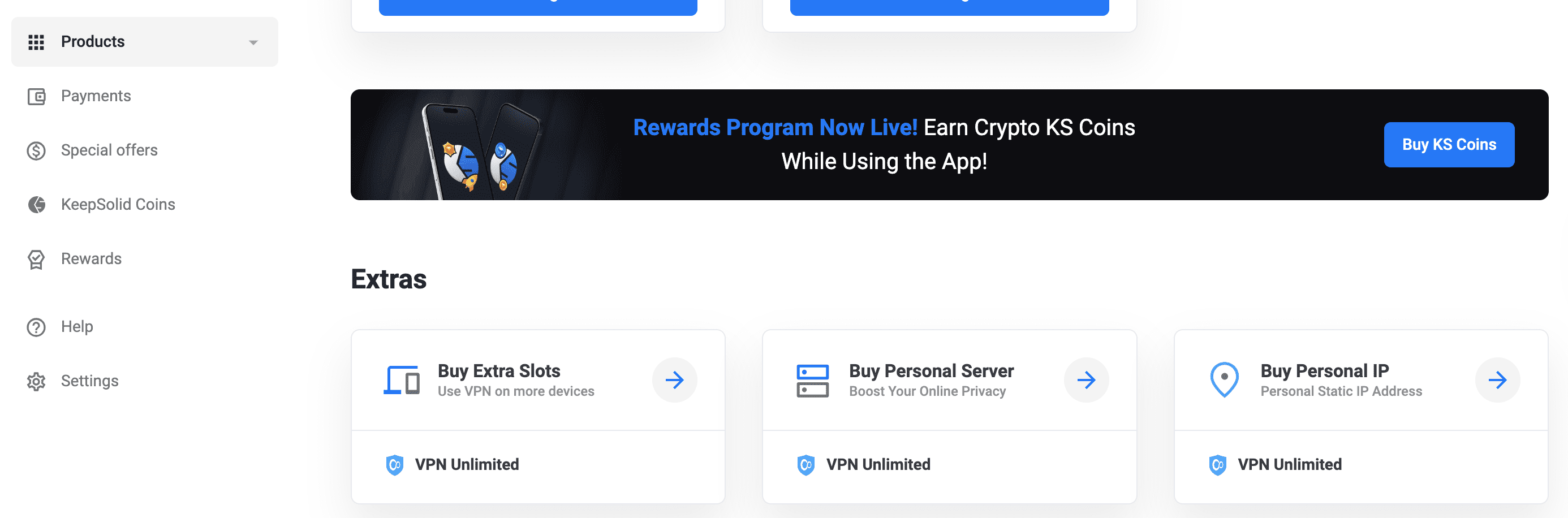
2. Compre Personal VPN Server (Servidor VPN Pessoal)
- Em Extras (Extras) clique em Buy Personal Server (Comprar servidor pessoal).
- Na tela de compra, escolha a localização do servidor.
- Selecione um plano de cobrança (Monthly (Mensal), Yearly (Anual) ou Lifetime (Vitalício)).
- Clique em Proceed to checkout (Prosseguir para finalização) e complete o pagamento.
3. Compre Personal IP (IP Pessoal)
- Em Extras (Extras) clique em Buy Personal IP (Comprar IP pessoal).
- Na página Personal IP selecione a região e localização.
- Selecione um plano (Monthly (Mensal) ou Annual (Anual)).
- Clique em Proceed to checkout (Prosseguir para finalização) e complete a compra.
Pronto! Quando seu servidor for implantado, aparecerá na lista de Personal Servers (Servidores Pessoais)/Personal IP (IPs Pessoais) e ficará disponível para os membros da sua equipe.
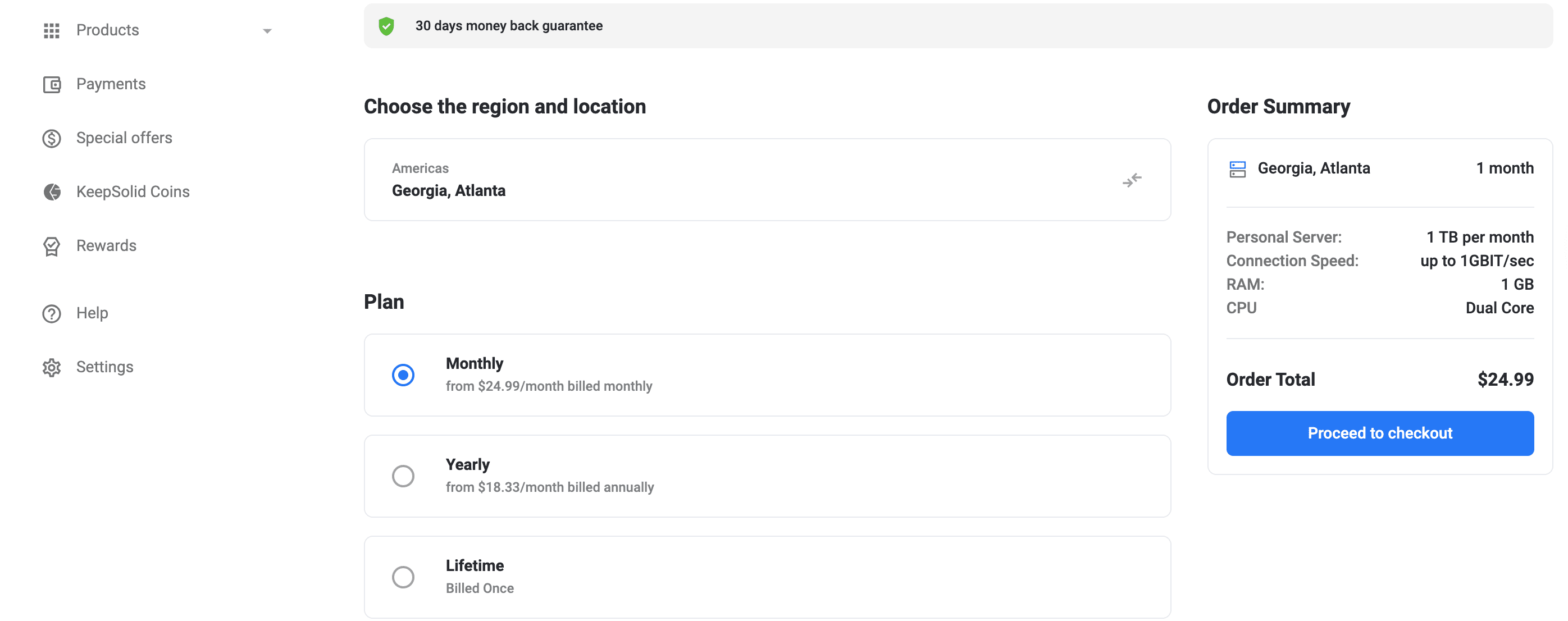
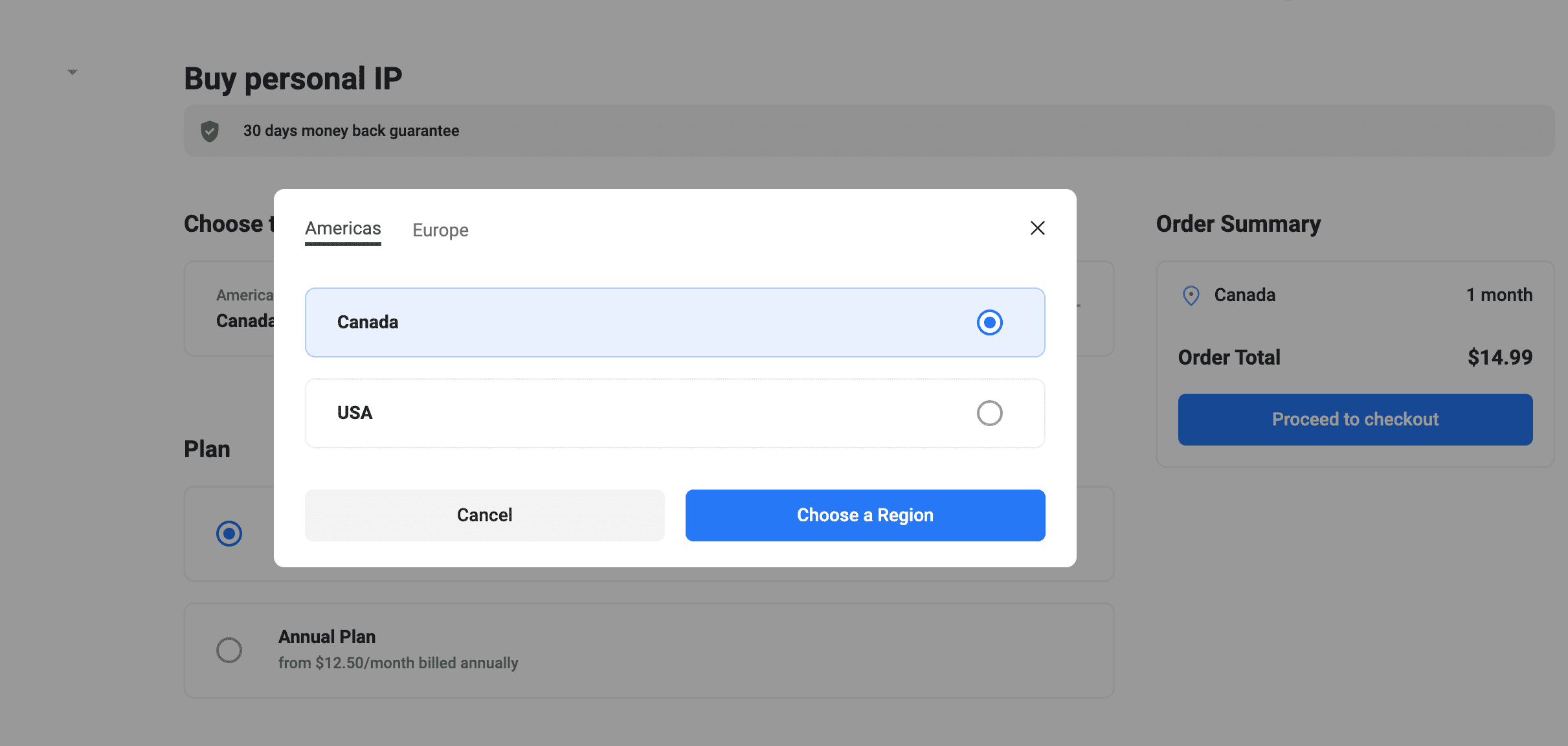
O que os membros da equipe podem fazer
Como membro da equipe, você tem as seguintes possibilidades:
- Veja todos os membros da equipe para a qual você foi convidado
- Veja a lista dos Servidor Pessoal e IP Pessoal de sua equipe
- Crie sua própria equipe
Para ver a lista de todos os membros da equipe e outras informações, siga os passos abaixo:
- Encontre VPN Unlimited for Teams na lista My product (Meus produtos) e clique em View (Visualizar).
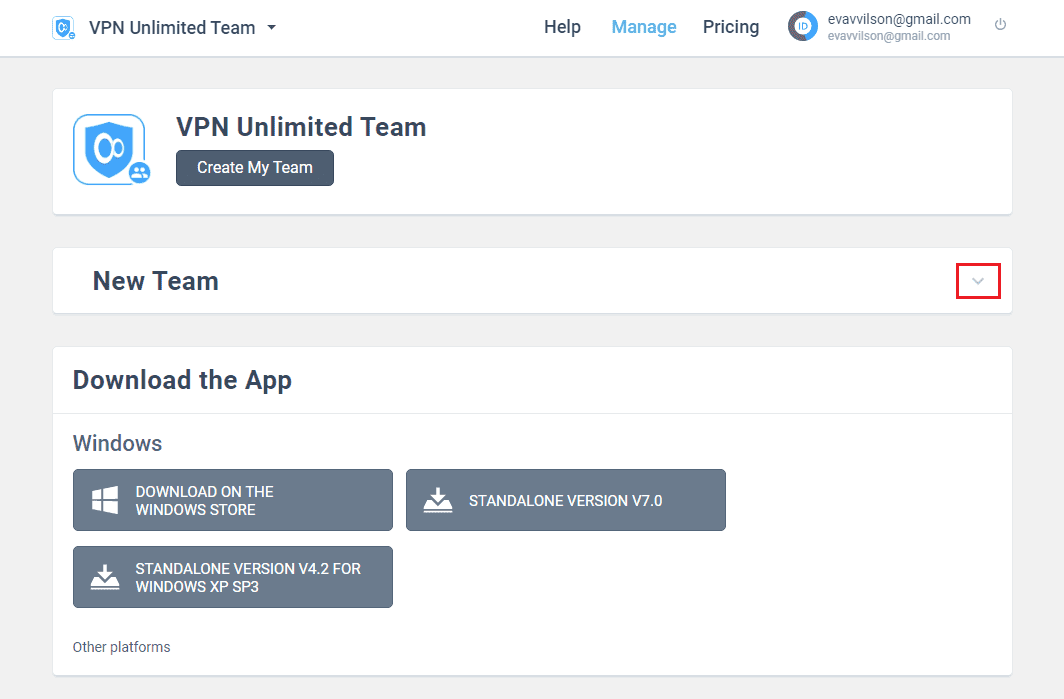
- Clique em

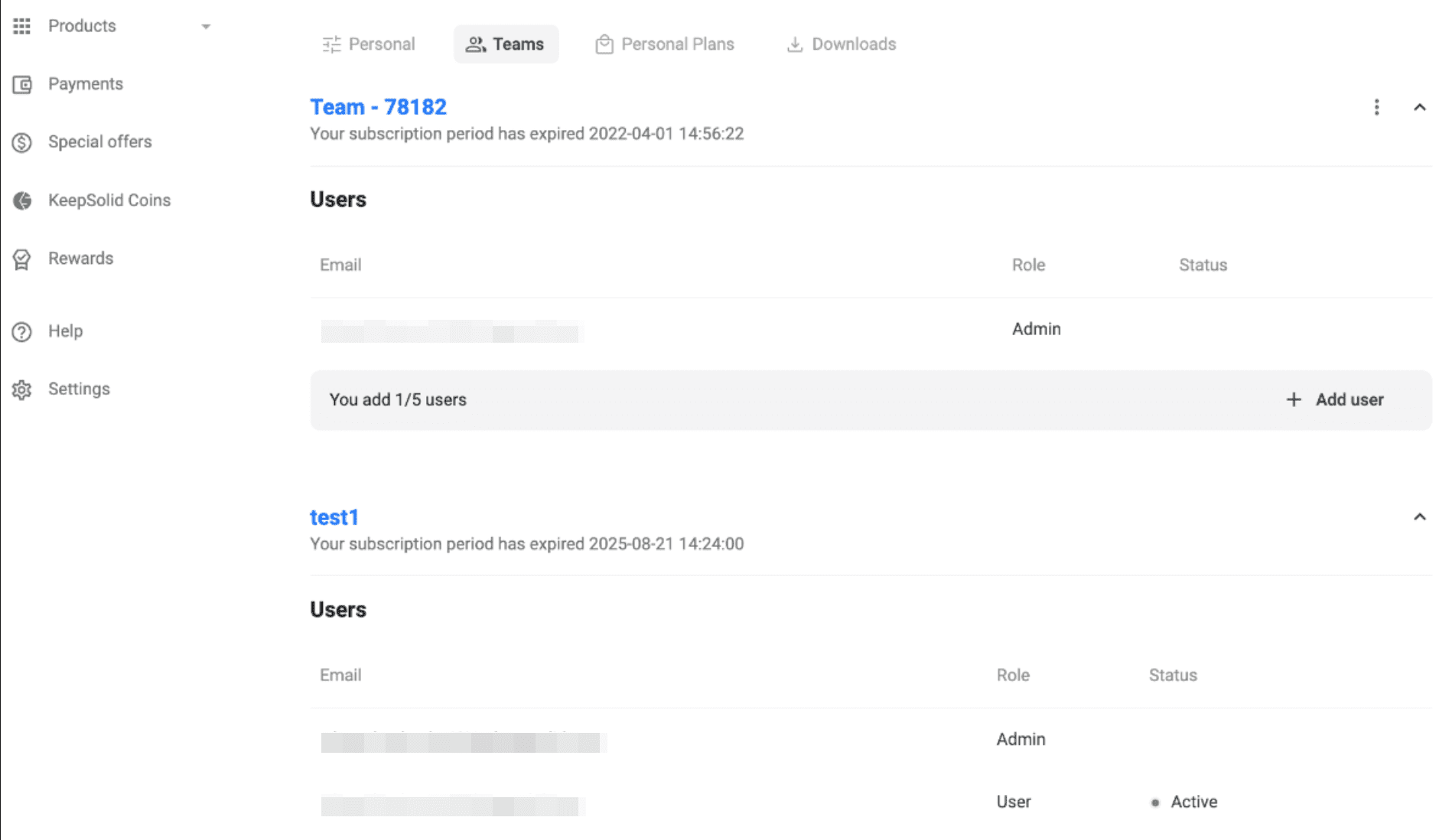
- Na aba que se expande, você pode encontrar as seguintes informações:
- A data de expiração da assinatura de sua equipe VPN Unlimited
- O endereço de e-mail de seu Administrador
- A lista de todos os membros de sua equipe
- A lista de Servidor Pessoal e IP Pessoal compartilhados, se houver
Nota: Se você for um membro da equipe e conseguir um Servidor Pessoal ou um IP Pessoal, eles não serão compartilhados com o resto da equipe e pertencerão apenas a você.
Para criar sua própria equipe: Simplesmente compre um plano de equipe e adicione usuários à sua equipe seguindo o fluxo padrão de gerenciamento de equipe.
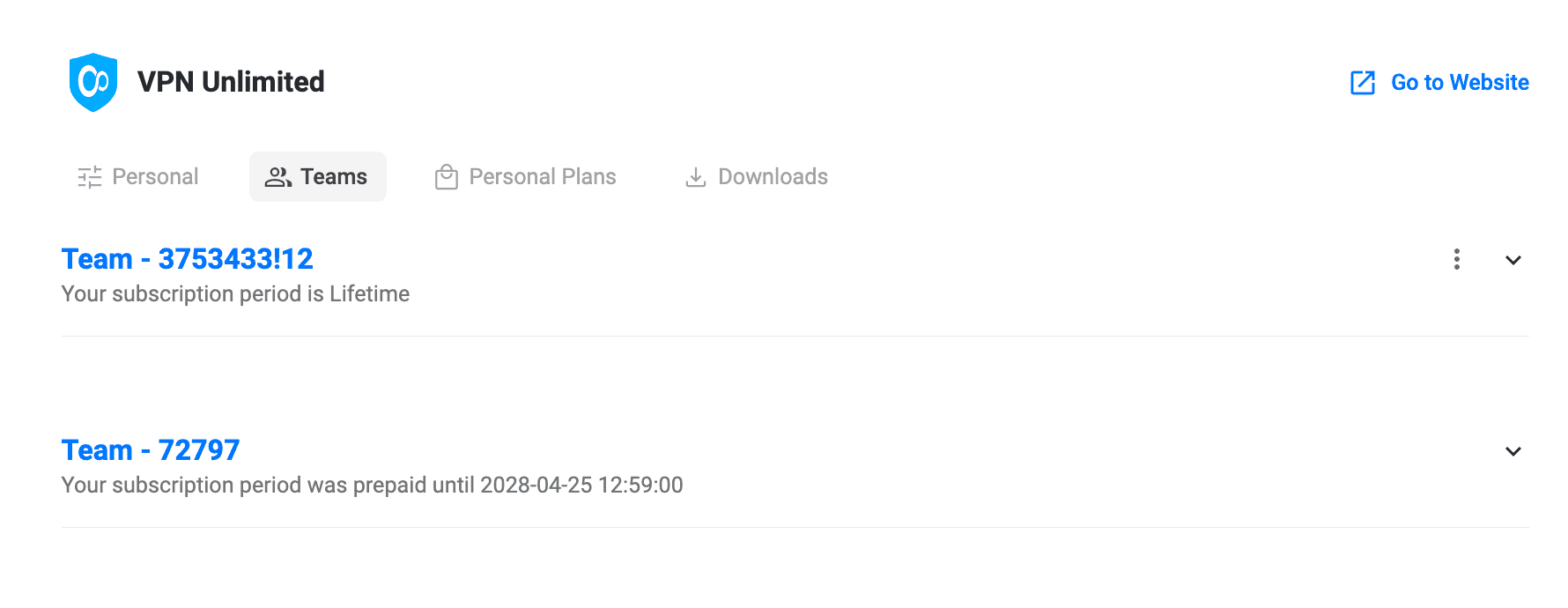
Tem alguma pergunta ou comentário? Basta enviar um e-mail para [email protected], teremos prazer em atendê-lo!
Você está pronto para proteger sua equipe?
Baixe VPN Unlimited para Equipes e explore todas as suas características de segurança agora mesmo: proteja seus dados comerciais, torne suas atividades online anônimas e ganhe acesso irrestrito à Internet.